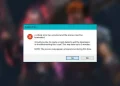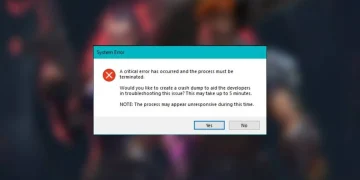Kamu sedang asyik ingin main Valorant tapi tiba-tiba muncul pesan error “This Build of Vanguard Requires TPM 2.0 and Secure Boot to be Enabled”? Jangan panik! Error ini memang sering dialami pemain, terutama setelah upgrade ke Windows 11. Masalah ini muncul karena Valorant membutuhkan fitur keamanan TPM 2.0 dan Secure Boot untuk menjalankan sistem anti-cheat Vanguard.
Tenang, Mimin Luci punya solusi praktis untuk mengatasi masalah ini. Artikel ini akan memandu kamu langkah demi langkah untuk mengatasi error TPM 2.0 di Valorant, termasuk cara mengaktifkan fitur yang diperlukan atau bahkan opsi lain jika perangkatmu tidak mendukung. Yuk, simak penjelasan lengkapnya supaya kamu bisa kembali nge-frag di Valorant tanpa hambatan!
Mengapa Valorant Membutuhkan TPM 2.0 dan Secure Boot?
Riot Games, pengembang Valorant, menerapkan syarat TPM 2.0 dan Secure Boot untuk memastikan keamanan game. TPM (Trusted Platform Module) adalah chip keamanan yang menyimpan data sensitif seperti kunci enkripsi, sementara Secure Boot memastikan sistem operasi booting dengan aman tanpa gangguan dari software berbahaya. Keduanya jadi syarat wajib di Windows 11, dan Vanguard memanfaatkan fitur ini untuk mencegah kecurangan dalam game.
Tapi, tidak semua PC otomatis mengaktifkan fitur ini, apalagi jika kamu menggunakan perangkat yang lebih lama atau pernah bypass persyaratan Windows 11. Nah, untuk mengatasi error ini, kamu bisa mencoba beberapa langkah berikut.
Mimin Luci akan jelaskan cara yang paling mudah dulu sampai opsi yang sedikit lebih teknis.
Langkah-Langkah Mengatasi TPM 2.0 di Valorant
Berikut adalah beberapa solusi untuk mengatasi error TPM 2.0 dan Secure Boot di Valorant. Coba satu per satu sampai masalahmu terselesaikan.
1. Cek Status TPM 2.0 di PC Kamu
Langkah pertama, pastikan apakah TPM 2.0 sudah aktif di perangkatmu. Caranya gampang:
- Tekan tombol Windows + R, ketik tpm.msc, lalu tekan Enter.
- Jendela Trusted Platform Module Management akan muncul. Cek bagian “Status”. Jika tertulis “The TPM is ready for use” dan versi spesifikasi 2.0, berarti TPM sudah aktif.
- Jika muncul pesan “Compatible TPM cannot be found”, TPM mungkin belum diaktifkan atau perangkatmu tidak mendukungnya.
Jika TPM belum aktif, lanjut ke langkah berikutnya untuk mengaktifkannya di BIOS.
2. Aktifkan TPM 2.0 dan Secure Boot di BIOS
Untuk mengaktifkan TPM 2.0 dan Secure Boot, kamu perlu masuk ke pengaturan BIOS. Setiap motherboard punya tampilan yang sedikit berbeda, tapi langkah umumnya seperti ini:
- Matikan PC, lalu nyalakan kembali sambil menekan tombol BIOS (biasanya F2, F10, atau Del—cek manual motherboardmu).
- Cari opsi Intel Platform Trust Technology (PTT) untuk prosesor Intel atau AMD fTPM untuk prosesor AMD. Biasanya ada di menu Advanced atau Security.
- Ubah pengaturan dari Disabled ke Enabled.
- Selanjutnya, cari opsi Secure Boot di menu Boot atau Security, lalu ubah ke Enabled.
- Tekan F10 untuk menyimpan perubahan, lalu restart PC.
Setelah restart, coba buka Valorant lagi. Kalau masih error, lanjut ke solusi berikutnya.
3. Perbarui Driver TPM
Kadang, error tetap muncul karena driver TPM di PC kamu sudah usang. Untuk memperbaruinya:
- Tekan Windows + R, ketik devmgmt.msc, lalu tekan Enter untuk membuka Device Manager.
- Cari Security Devices, lalu klik kanan pada Trusted Platform Module 2.0.
- Pilih Update Driver, lalu klik Search automatically for drivers.
- Restart PC setelah update selesai.
Langkah ini sering berhasil untuk LuciGamers yang punya TPM 2.0 tapi masih error karena driver bermasalah.
4. Periksa File Game Valorant
File game yang korup juga bisa menyebabkan error. Untuk memastikannya:
- Buka Control Panel > Programs > Programs and Features.
- Cari Riot Vanguard dan Valorant, lalu uninstall keduanya.
- Unduh ulang game dari situs resmi Riot Games dan instal kembali.
- Jalankan Valorant sebagai administrator dengan klik kanan pada ikon game dan pilih Run as Administrator.
Langkah ini memastikan tidak ada file rusak yang mengganggu Vanguard.
5. Downgrade ke Windows 10 (Jika Perangkat Tidak Mendukung TPM)
Jika perangkatmu memang tidak mendukung TPM 2.0 atau Secure Boot, opsi terakhir adalah downgrade ke Windows 10. Valorant tidak memerlukan TPM 2.0 di Windows 10, jadi ini bisa jadi solusi sementara. Namun, pastikan kamu cadangkan data penting sebelum downgrade, karena proses ini akan menghapus semua data di drive sistem.
- Unduh file instalasi Windows 10 dari situs resmi Microsoft.
- Ikuti panduan instalasi menggunakan USB bootable.
- Setelah downgrade, instal ulang Valorant dan coba jalankan.
Ingat, downgrade ini hanya disarankan jika semua langkah di atas gagal dan kamu tidak bisa upgrade hardware.
BACA JUGA: Cara Mengatasi Masalah Vanguard di Valorant
Apakah Ada Cara Bypass TPM 2.0 untuk Valorant?
Banyak pemain yang mencari cara Valorant TPM 2.0 bypass, tapi Mimin Luci harus ingatkan, bypass TPM 2.0 berisiko! Beberapa sumber menyebutkan metode seperti mengubah pengaturan Group Policy atau menghapus file log Valorant, tapi ini tidak selalu berhasil dan bisa melanggar aturan Riot Games. Akibatnya, akunmu bisa terkena ban.
Mimin Luci menyarankan untuk fokus pada solusi resmi di atas, seperti mengaktifkan TPM atau downgrade ke Windows 10, demi keamanan akunmu.